|
I'll Give You My Heart

Dieses Tutorial wurde für PI 12 geschrieben, kann aber
mit Vorgängerversionen ebenfalls nachgearbeitet werden
© Sabine Ludwig - All Rights Reserved. Lest bitte meine
Terms Of Use!
Vervielfältigen oder Nutzung für
Bastelforen als Aufgabe nur mit meiner Erlaubnis !
Du benötigst dieses
Material.
Such dir bitte selber eine geeignete Frauentube.
Für die von mir verwendete benötigst du eine Lizenz!
Meine ist ©Keith Garvey und nicht im Material enthalten.
Seine schönen Tuben nebst Lizenz kannst du
zwischenzeitlich in seinem
Store erwerben.
Die Schleife und das große Dekoherz sind nicht im
Material enthalten.
Meines ist in abgewandelter Form aus dem PTU-Kit -
GarvGirl2 von Tamie/Addictive Pleasures.
Die Schleife ist aus dem PTU-Kit - GarvChristmas von
Tamie.
Falls du dieses Herz nicht hast, hilft dir
möglicherweise mein selbstgebasteltes Herz im Material.
Wir verwenden mein eigenes Template
template_illgiveyoumyheart_biene.pspimage.
Alles im material_illgiveyou_biene.pspimage enthaltene
ist ©Biene.
Beachte hierzu bitte meine TOU's aus dem Zip.
Unsere Maske heartmask6_biene.jpg ist ebenfalls ©Biene.
Ein riesengroßes Dankeschön geht an die fleißigen
Bastler & Tuber
der Tubengruppen denen ich angehöre.
Das Wasserzeichen der einzelnen Tuben ist in den Tuben enthalten.
Aus Respekt verändere weder die
Filenames, die Tube selber, noch entferne das Wasserzeichen!
Das © bleibt beim jeweiligen Original Artist.
Filter:
Öffne meine Maske heartmask6_biene.
Auswahl - Auswahl Importieren.
Auswahl - in Objektarchiv aufnehmen.
In dem sich nun öffnenden Fenster gibst du der Maske
ihren Originalnamen und speicherst sie dir in einen
Ordner deiner Wahl in - mein Archiv.
Ich habe mir extra dafür einen Maskenordner dort
angelegt.
Such dir aus deiner Tube eine schöne VG Farbe, HG
stellst du auf weiß.
Ich habe #c14353 als VG benutzt.
Öffne mein Template illgiveyoumyheart_biene.pspimage.
Mit Strg+D verdoppelst du es und schließt das Original.
Die Ebene copy und background kannst du nun löschen.
Wechsel auf dein Basisbild.
Schalte die Ebene sichtbar.
Rechtsklick ins Basisbild - Duplizieren.
Bearbeiten - Füllen - Farbe - #c14353.
Öffne deine Trickkiste.
Such dir die eben abgespeicherte Maske.
Wende sie mit einem Doppelklick an.
Einstellen - Größe ändern - Anwenden auf ausgewähltes
Objekt - angeklickt - 97%.
Objekt - Ausrichten - Mitte.
Objekt - Duplizieren.
Rechtsklick in die Ebene - Anordnen - In Hintergrund.
Im Ebenenmanager setzt du die Transparenz auf 36.
Wenn du magst, kannst du an dieser Stelle einen Glitter
oder Accent einfügen.
Mach das nach deinem eigenen Geschmack.
Such dir nun aus meinen Wordings eines oder zwei aus.
Ich habe wording I'll give 1 benutzt.
Schalte die ausgesuchte Wording-Ebene sichtbar.
Alle andern löscht du.
Objekt - Duplizieren.
Aktiviere dein Wahlwerkzeug.
Verschieb diese Ebene mit Hilfe der Pfeile in der
Attributleiste unter die Ebene deines ausgesuchten
Wordings.

Bearbeiten - Füllen - Farbe - weiß.
Einstellen - Größe ändern - Anwenden auf ausgewähltes
Objekt angeklickt - 101%.
Objekt - Schatten.
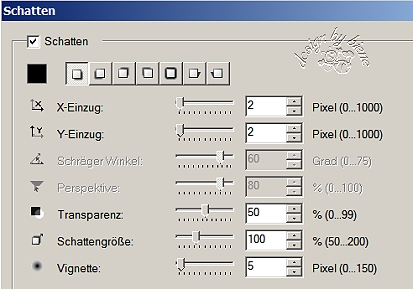
Wechsel auf Circle.
Objekt - Duplizieren.
Verschieb die Ebene im Ebenenmanager direkt über die
originale circle Ebene.
Such dir nun einen hellen Ton aus der Maske.
Ich habe #e0a2a9 benutzt.
Öffne deine ausgesuchte Tube bzw. falls vorh. das
Closeup.
Kopiere einen Ausschnitt als neues Objekt in dein Bild.
Verschieb die Ebene im Ebenenmanager direkt über die
duplizierte circle Ebene.
Schieb ihn schön auf dem Circle zurecht.
Stell im Ebenenmanager die Transparenz dieser Ebene auf
54%.
(Ist von deiner Tube abhängig).
Wechsel auf die duplizierte circle Ebene zurück.
Auswahl - nach Farbbereich wählen.
In dem sich öffnenden Fenster klickst du mit der Pipette
links im Vorschaubild
auf den grauen circle und bestätigst mit OK.
Auswahl - umkehren.
Wechsel eine Ebene höher.
Drück einmal die Entf-Taste deiner Tastatur.
Auswahl - keine.
Wechsel eine Ebene tiefer.
Bearbeiten - Füllen - Farbe - #e0a2a9.
Im Ebenenmanager setzt du die Transparenz auf 50%.
Wechsel auf die Ebene frame circle.
Auswahl - nach Farbbereich wählen.
In dem sich öffnenden Fenster klickst du mit der Pipette
links im Vorschaubild auf den grauen frame und
bestätigst mit OK
Auswahl - Skalieren - Erweitern - 4 px - Kreis -
angeklickt.
Wechsel auf dein Basisbild.
Bearbeiten - Kopieren.
Bearbeiten - Einfügen als Objekt.
Auswahl - keine.
Verschiebe diesen Frame mit Hilfe der Pfeile in der
Attributleiste direkt über den originalen frame circle.
Bearbeiten - Füllen - Bild.
Such dir hier das beigefügte Goldmuster und übernehme
die
Einstellungen vom Screen.
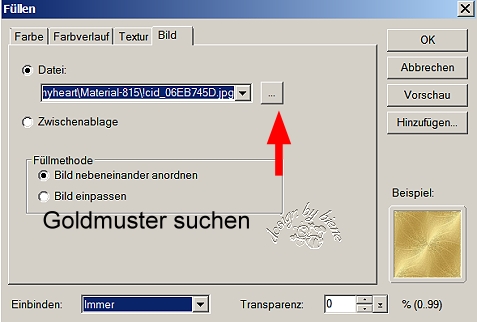
Bearbeiten - Füllen - Farbe - weiß.
Achte auf die Einstellungen vom Screen.

Web - Schaltflächendesigner - Jede Form.

Gehe auf Foto - Helligkeit - Kontrast.
In dem sich öffnenden Fenster klickst du 2 mal in das
rechte äußere Vorschaubild in der obern Reihe und
bestätigst mit OK.
Objekt - Schatten. - diesen werde ich im folgenden -
mein Schatten nennen.
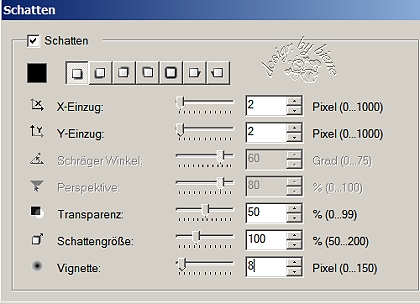
Öffne mein Material.
Die Ebenen sind unsichtbar gestellt.
Öffne die Sichtbarkeit aller Ebenen.
Schließe das Material nicht nach dem Kopieren.
Wir benötigen es noch einige Male.
Wechsel auf die Ebene diamondframe.
Kopiere diesen als neues Objekt in dein Bild.
Schieb ihn schön auf dem Frame zurecht.
Mit Hilfe der Pfeile in der Attributleiste verschiebst
du
die Ebene ebenenmässig über den neuen Silberframe.
Wechsel auf mein Material.
Aktiviere die Ebene text.
Kopiere sie als neues Objekt in dein Bild.
Verschiebe sie ebenenmässig, dass sie über dem schwarzen
Herz liegt.
Im Ebenenmanager stellst du die Transparenz auf 10.
Öffne falls vorhanden dein Dekoherz.
Meines ist in abgewandelter Form aus dem PTU-Kit -
GarvGirl2 von Tamie.
Im Material findest du ein ähnliches von mir selber
gebasteltes Herz.
Wenn du mein selbstgebasteltes verwendest, wende nach
dem
Kopieren den Schaltflächendesigner mit diesen
Einstellungen an.

Nun hat dein Herz auch die schöne runde Form.
Bearbeiten - Füllen - Farbe - #C14353 - Einfärben
angeklickt.
Wenn du möchtest, kannst du nun die Ebene diamonds aus
dem Material für dein Herz verwenden.
Kopiere das Herz als neue Ebene in dein Bild.
Wenn du das Orig. Herz von Tamie benutzt, brauchst du es
größenmässig nicht verändern.
Schieb das Herz nach links auf die schwarze heartebene.
Verschiebe es ebenenmässig über die Ebene mit dem Text.
Objekt - Schatten - mein Schatten.
Wechsel auf mein Material zurück.
Aktiviere die ebene glasheart1.
Kopiere sie als neues Objekt in dein Bild.
Verschiebe sie ebenenmässig über die Ebene sm heart.
Schieb sie ggfs passend zurecht.
Kopiere auch glasheart2 als neues Objekt in dein Bild.
Verschiebe es ebenenmässig über sm heart1.
Die beiden weißen sm heart Ebenen im Template kannst du
nun löschen, sie sollten dir nur zeigen wo die
glasherzen hinkommen.
Wechsel auf sm heartframe.
Foto - Rauschen - Bildrauschen hinzufügen.
Gehe auf Option - Variiert - Einheitlich - 25.
Objekt - Schatten - Mein Schatten.
Wiederhole das auch auf sm heartframe1.
Wenn du magst, kannst du hier noch eine Schleife
einfügen.
Ich habe meine oben rechts platziert.
Mach das nach deinem eigenen Geschmack.
Öffne deine ausgesuchte Haupttube.
Kopiere sie als neues Objekt in dein Bild.
Schiebe sie an einen schönen Platz.
Objekt - Schatten.

Füge nun die nötigen ©Infos, deinen Namen oder
Wasserzeichen ein.
Zusammenfassen - Alle zusammenfassen - als jpg.
abspeichern - und fertig bist du!
Ich hoffe du hattest Spaß an diesem
Tut!
- 12. Februar 2013 -
- Home -
|